Excel har en inbyggd funktion, SQRT, som tar kvadratroten ur ett tal. Använd funktionsväljaren för att lokalisera den i Math & Trig och välj den för att inkludera beräkningen i din arbetsbok.
Steg 1
Starta Excel. Välj en arbetsbok som du vill använda för att infoga roten ur. Du kan välja från din senaste filer, den mallar visas på skärmen eller andra arbetsböcker du har sparat på din dator eller din OneDrive.
Dagens video
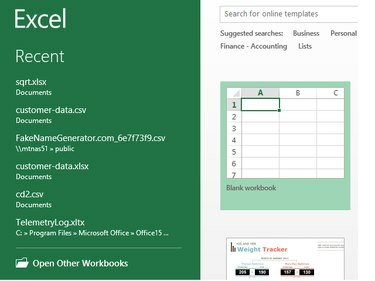
Bildkredit: Steve McDonnell/Demand Media
Steg 2
Sätt en etikett i den första cellen i en ny kolumn som lagrar kvadratrotsvärdena, till exempel typ Roten ur i cell B1 och välj Fetstil skriv från verktygsfältet.
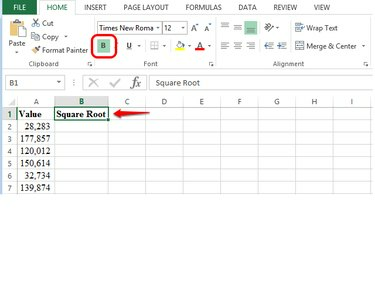
Bildkredit: Steve McDonnell/Demand Media
Steg 3
Klicka eller tryck i den första cellen under etiketten. Välja fx från formelfältet, välj Math & Trig i rutan Kategorival, bläddra och välj SQRT och välj sedan OK.

Bildkredit: Steve McDonnell/Demand Media
Steg 4
Skriv cellidentifieraren som innehåller värdet för kvadratrotsberäkningen, till exempel, A2, i fältet Nummer i rutan Funktionsargument. Alternativt kan du
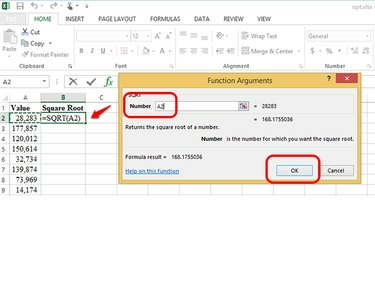
Bildkredit: Steve McDonnell/Demand Media
Steg 5
Välja siffra från formateringsalternativen på menyfliksområdet för att formatera kvadratrotsvärdet.

Bildkredit: Steve McDonnell/Demand Media
Steg 6
Klick i den första formelcellen, hugg det nedre högra hörnet med musen och drag det ner i arbetsboken för att kopiera formeln till de andra cellerna i kolumnen.
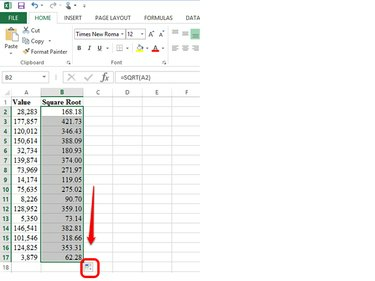
Bildkredit: Steve McDonnell/Demand Media
Steg 7
Granska resultaten och klicka sedan på Disk ikonen för att spara din arbetsbok.

Bildkredit: Steve McDonnell/Demand Media


